惠普笔记本u盘安装win7系统图文教程
2015-10-27 u深度u盘装系统
惠普笔记本是由惠普公司研发生产的,惠普公司是一家全球性的资讯科技公司,它是世界上最大的信息科技公司,惠普电脑就是其主打的一款产品,由于惠普拥有极大的影响力而受到广大用户的喜爱,那么惠普笔记本如何安装win7系统呢?接下来就给大家介绍惠普笔记本u盘安装win7系统的操作教程。
1、首先将u盘制作成u深度u盘启动盘,接着前往相关网站下载win7系统存到u盘启动盘,重启电脑等待出现开机画面按下启动快捷键,选择u盘启动进入到u深度主菜单,选取“【02】运行U深度Win8PE装机维护版(新机器)”选项,按下回车键确认,如下图所示:
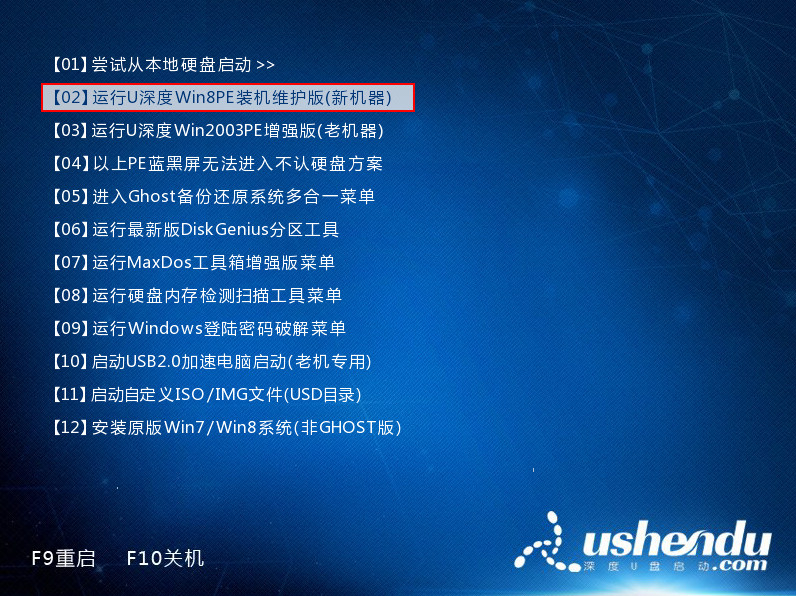
2、进入win8PE系统,将会自行弹出安装工具,点击“浏览”进行选择存到u盘中win7系统镜像文件,如下图所示:
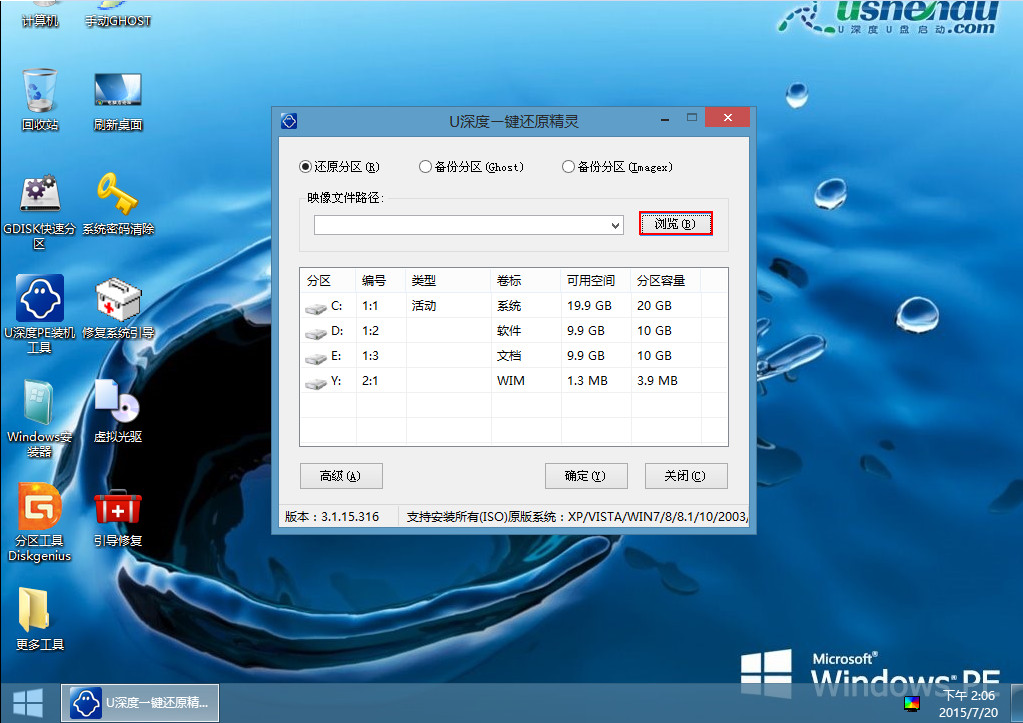
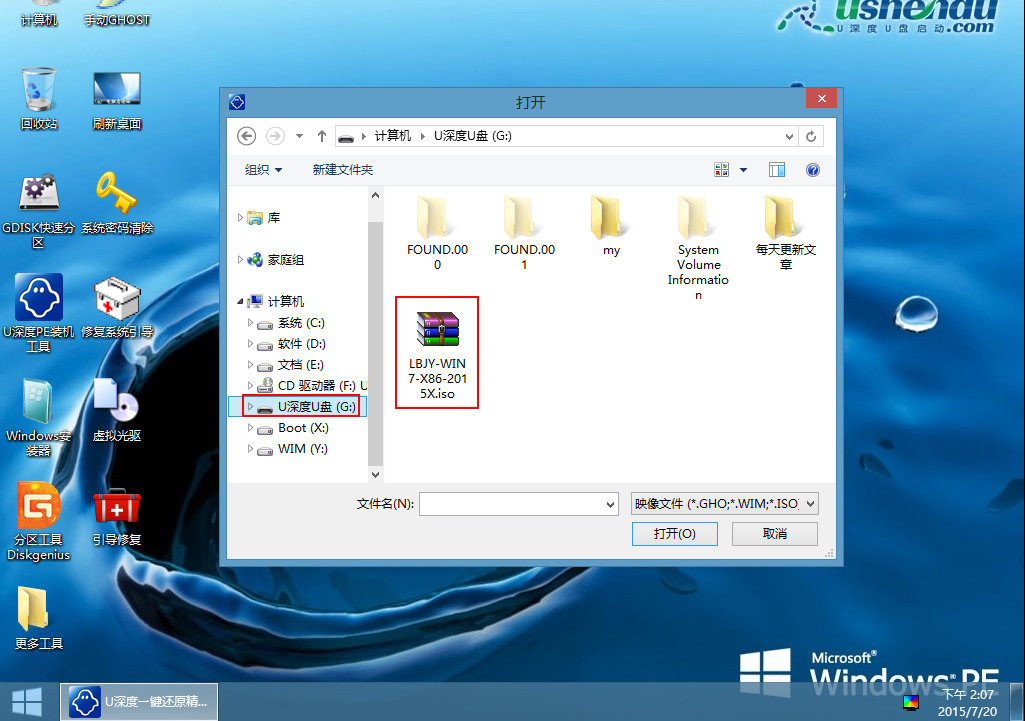
3、等待u深度pe装机工具自动加载win7系统镜像包安装文件,只需选择安装磁盘位置,然后点击“确定”按钮即可,如下图所示:
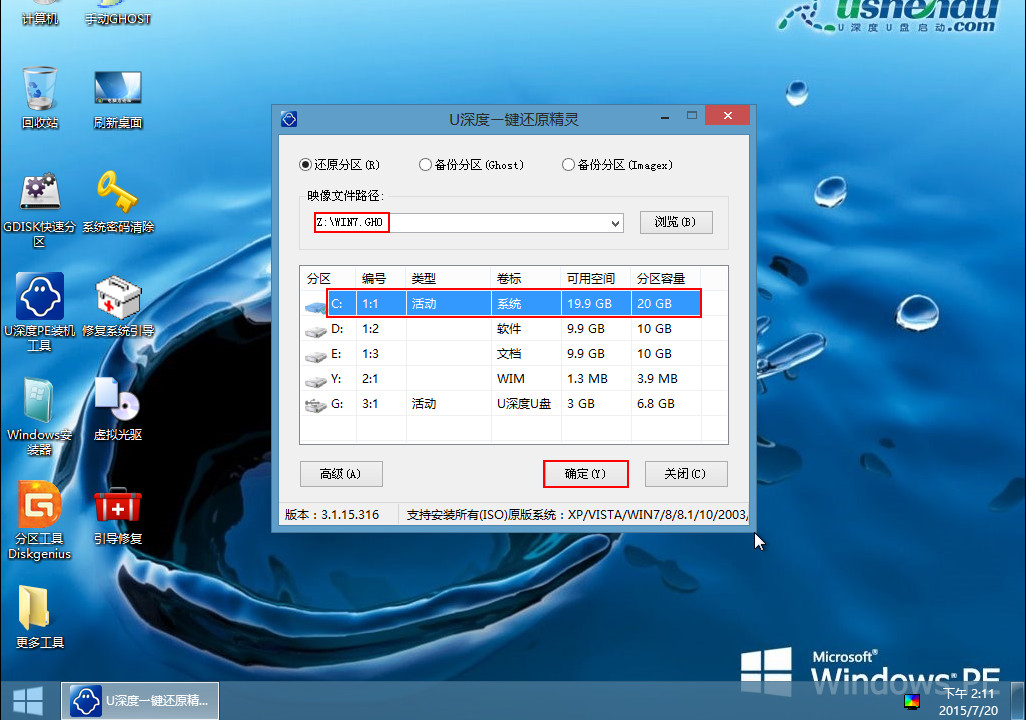
4、此时在弹出的提示窗口直接点击“确定”按钮,如下图所示:
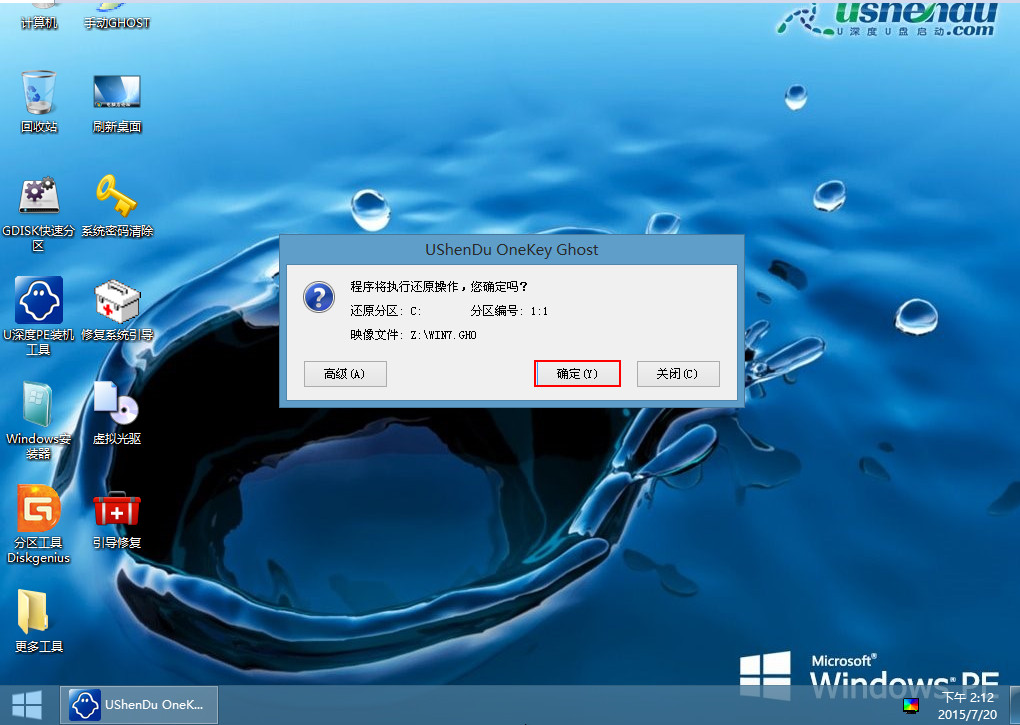
5、随后安装工具开始工作,我们需要耐心等待几分钟, 如下图所示:
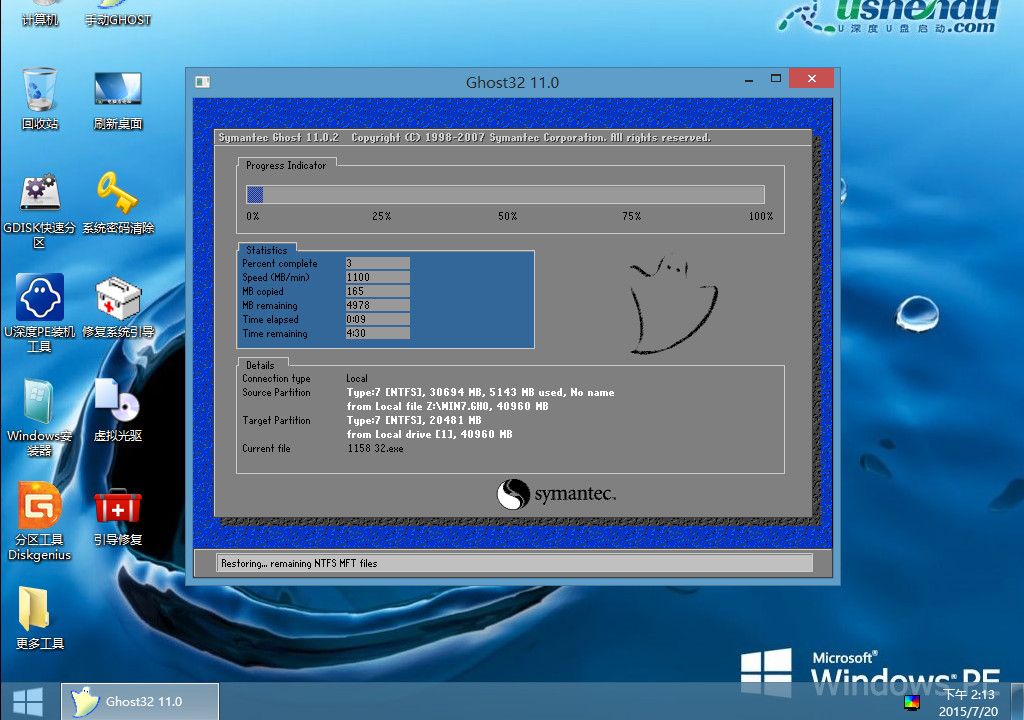
6、完成后会弹出重启电脑提示,点击“是(Y)”按钮即可,如下图所示:
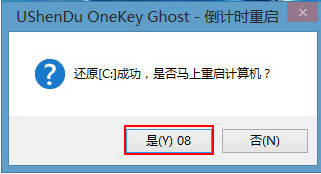
7 、此时就可以拔除u盘了,重启系统开始进行安装,我们无需进行操作,等待安装完成即可,最终进入系统桌面前还会重启一次,如下图所示:

关于惠普笔记本使用u盘安装win7系统的详细步骤就介绍到这了,通过上面的步骤尽可以轻松的安装系统系统,有需要的朋友可以跟着上面教程进行尝试。

